Upcloud merupakan salah satu perusahaan yang bergerak dibidang teknologi penyedia Virtual Private Server (VPS) yang berlokasi di Helsinki, Finlandia.
Sejauh ini pengalaman saya menggunakan VPS Upcloud ini sangat memuaskan sekali dan jarang terjadi masalah. Kalau kamu tertarik dengan VPS dari Upcloud ini bisa lansung daftar ke Upcloud dan jangan lupa untuk menggunakan kupon free credit GA978U untuk mendapatkan gratis $25 untuk mencoba VPS Upcloud.
Upcloud VPS Trial
Oh ya, agar dapet menikmati full creditnya silahkan deposit $10. Lumayankan $25 + $10 = $35 , kamu bisa menggunakan VPS seharga $5 selama 7 bulan kedepan. Upcloud menerima metode pembayaran melalu kartu kredit dan paypal.
Untuk kartu kredit kamu bisa menggunakan jenis atau VCN BNI atau kartu kredit lainnya. Nah untuk paypal ini kamu harus meminta bantuan seseoarang agar pendaftarannya terverifikasi dan menggunakan paypal sebagai metode pembayarannya.
Harga VPS Upcloud
Harga VPS di Upcloud tidak jauh berbeda dengan layanan penyedia VPS lainnya. Upcloud menyediakan harga mulai dari $5 – $650 per bulann untuk tipe simple plan. Sedangkan untuk tipe Flexyble plan maksimal hingga $ 679.61 per bulan.
Silahkan kamu sesuaikan dengan kebutuhan proyek yang akan dikerjan menggunakan VPS.
Lokasi VPS Upcloud
Upcloud ini menyediakan 6 lokasi data center untuk sekarang ini yang bisa kamu pilih. Lokasi tersebut adalah German, Finland, Netherlands, Singapur, UK dan USA. Pilih berdasarkan target market Anda. Lebih dekat dengan terget pengunjung makin cepat akses websitenya juga.
Untuk Asia saya merekomendasikan untuk menggunakan DC Singapura.
Dalam artikel akan memberitahu kamu bagaimana cara membuat VPS Upcloud langkah demi langkah.
Langkah Membuat VPS Upcloud
- Daftar dan membuat akun di Upcloud
- Klik Deploy
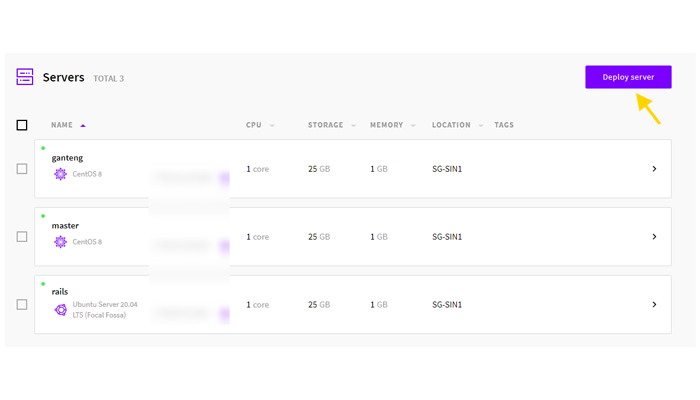
- Memilih lokasi server
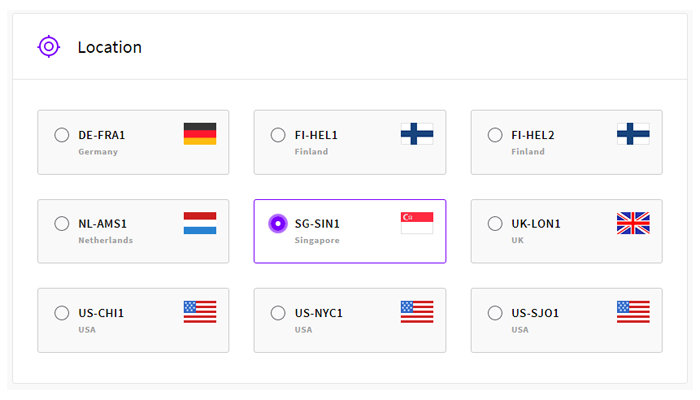
- Memilih Paket
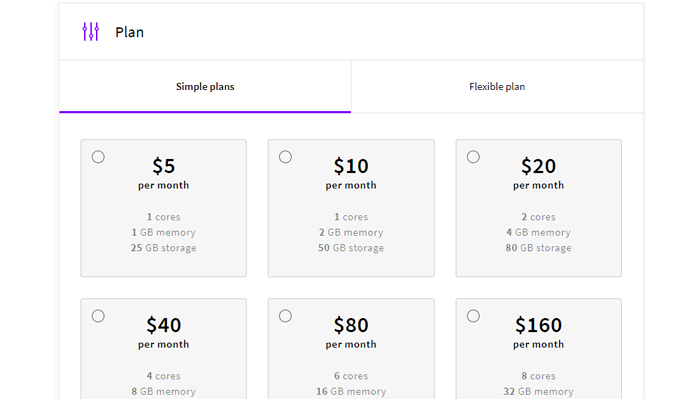
- Menamai VPS

- Memilih Sistem Operasi
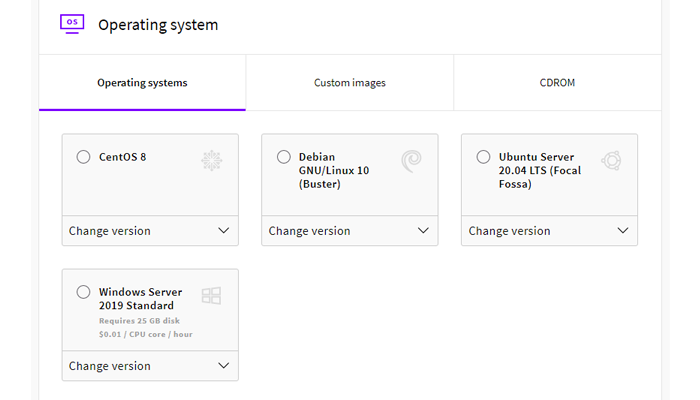
- Merubah nama hostname dan Deskripsi
- Deploy
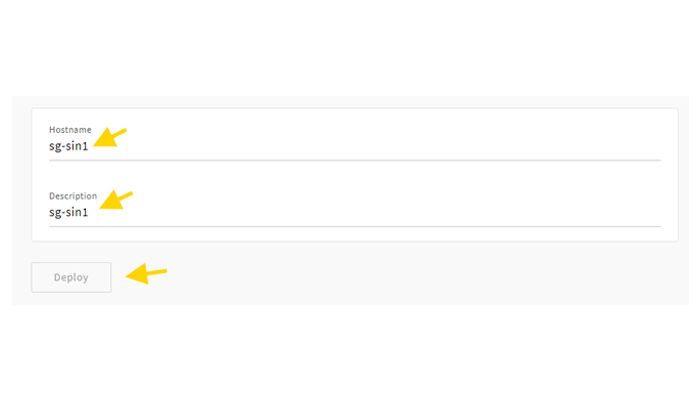
Setelah mengklik tombol Deploy tunggu beberapa saat hingga proses pembuatan VPS selesai dengan sempurna. Untuk informasi login ke VPS, silahkan cek email kamu.
Untuk login bisa menggunakan terminal yang ada pada sistem operasi yang kamu pakai, contohnya Windows atau Ubuntu. atau jika tidak ingin ribet bisa menggunakan Putty.
Samapi disini tutorial cara membuat VPS Upcloud kali ini, semoga bermanfaat. Jika ada pertanyaan silahkan meninggalkan pesan dikolom komentar dibawah ini.
Jika tertarik membaca lanjutan artikel Cara Mengarahkan Domain ke VPS (Virtual Private Server).
Apabila membutuhkan jasa install dan setting VPS untuk kebutuhan WordPress bisa menghubungi saya melalui facebook atau halaman kontak.
Terima kasih.